台式电脑怎么设置自动关机时间 设置自动关机时间的教程
番茄系统家园 · 2022-11-10 02:18:20
人们在工作中,都有需要用电脑下载东西的时候,有时候下载时间太长的话,设置一个自动关机是更方便的,电脑的系统都有自动关机命令,那么台式电脑怎么设置自动关机时间呢,接下来小编给大家带来设置自动关机时间的教程。
台式电脑怎么设置自动关机时间
方法一:
1、使用“win+r”,调出“运行”如下图
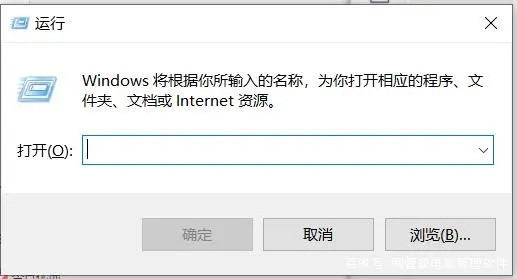
2、再设置一个具体的关机时间,如果你想在晚上十点钟关机,那就在“运行”输入框中输入‘at 10:00 shutdown -s ’点击“确定”,电脑会在设定好的时间自动关机,想在其他时间进行关机,自行修改即可。
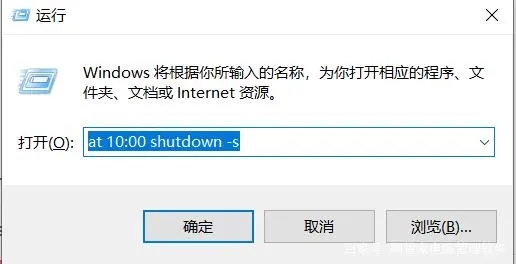
方法二:
1、“win+r”调出“运行”输入框,如下图所示
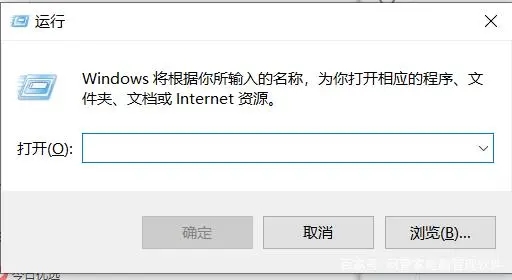
2、在“运行”输入框中输入“at 22:00 Shutdown -s”,这样,到了22点电脑就会出现“系统关机”对话框

3、默认有30秒钟的倒计时并提示你保存工作,如果这个时候你有工作还没有处理完,当提示关机的时候就再次使用“win+r”打开“运行”,在运行中输入shutdown -a这样一个命令,然后点击确定。注意,没有这一步操作的话,电脑还是会关机的。
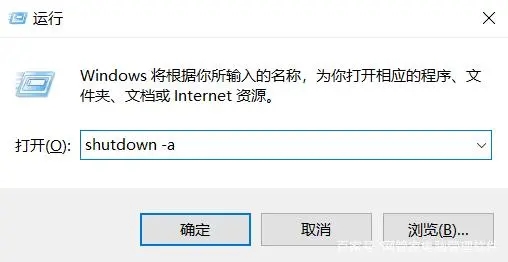
4、在运行命令框中输入 “Shutdown.exe -s -t 3600”,“3600”表示“3600秒”,这里1小时=3600秒,也就是60分钟后自动关机。设置完成后会弹出一个倒计时关机的对话框。需要多久关机就自己修改“3600”为需要关机的“秒数”,大家根据需要的小时,换算成秒即可。
看到这里我们自动延时关机的技能大家应该都已经掌握了,那么如果我们设置了延时关机后反悔了怎么办?不要慌,我们只要重复上面的操作Win+R调出运行面板,然后输入 shutdown -a ,这样就可以取消延时关机操作了。
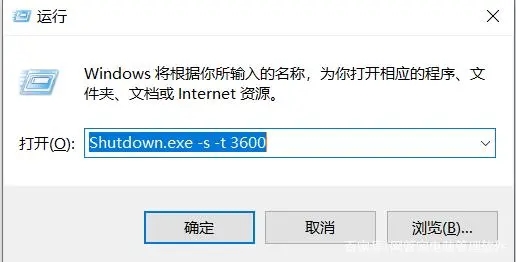
自动关机命令
shutdown.exe -s 关机
shutdown.exe -a取消关机
shutdown.exe -l注销当前用户。
shutdown.exe -r关机并重启。
shutdown.exe -f强行关闭应用程序。
shutdown.exe -t时间设置关机倒计时。 设置关闭前的超时为 xxx 秒。对于windows 2003 系统,有效范围是 0-600,默认为 30
以上就是台式电脑怎么设置自动关机时间,设置自动关机时间的教程的全部内容了,希望对各位小伙伴有所帮助。
免责声明: 凡标注转载/编译字样内容并非本站原创,转载目的在于传递更多信息,并不代表本网赞同其观点和对其真实性负责。如果你觉得本文好,欢迎推荐给朋友阅读;本文链接: https://m.nndssk.com/post/393850IMSBA1.html。




















